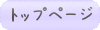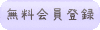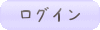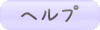DVDをハードディスにバックアップ
子供がお気に入りのDVDがあるのですが、子供がDVDを見たいあまり自分で取り出してしまい、汚れが付いてしまいます。このままでは、傷が付いて再生できなる危険性があります。 そこで、DVDのバックアップを取ろうと考えたのですが、複製防止の機能があって、普通にコピーすると再生が出来ないようになるようです。
今回は、『DVD Decrypter』でハードディスクにISOファイルでバックアップを取り、ISOファイルを『WinCDEmu』で仮想ドライブとして認識させ『PowerDVD』で再生する方法を記載します。 この手法は,DVD-videoだけでなく、様々なデータCDに応用できて便利です
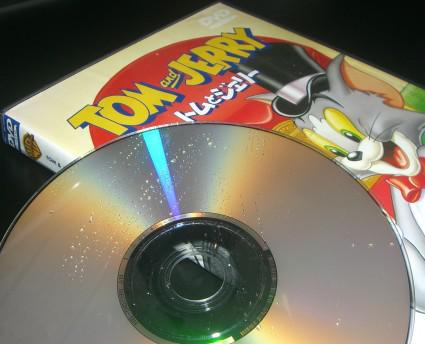
『DVDをハードディスにバックアップ』の材料リスト
| 材料など | 容量・価格など |
|---|---|
| DVD Decrypter | DVD→ISO |
| WinCDEmu | ISO→仮想ドライブ |
DVDをハードディスにバックアップの説明
CloneDVD2 + CloneCD5 などでもバックアップを取ることは可能ですが、今回は、『DVD Decrypter』を使用します。フリー(無料)ソフトなので、ダウンロードは、自由です。
http://www.mrbass.org/dvdrip/のホームページからダウンロードできます。
DVDをハードディスクにバックアップを取る方法でもインストール方法を説明しています。
『DVD Decrypter』のインストールが終了したら、起動させます。
DVDドライブに、バックアップを取るDVD-ROMを入れます。
『Mode』から『ISO』、『Read R』を選択します。
『Destination』からファイルの保存フォルダを指定します。
下部の『DVD⇒ハードディスク』アイコンをクリックして、実行します。

『WinCDEmu』を使用します。フリー(無料)ソフトなので、ダウンロードは、自由です。
http://sourceforge.net/projects/wincdemuのホームページからダウンロードできます。
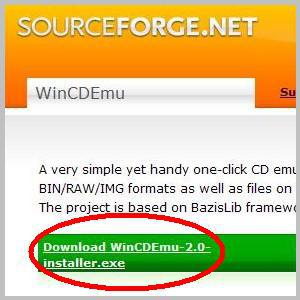
『WinCDEmu』のダウンロードが終了したら、インストールを行います。
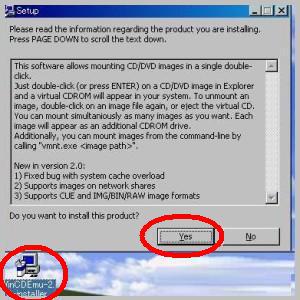
インストール中に、『Windosのロゴテストに合格していません』となりますが、『続行』をクリックします。

インストール終了後、ISOファイルのアイコンが変わります。

ISOファイルをダブルクリックすると、『新しいハードウェアの検出ウィザード』が表示されます。
『いいえ、今回は接続しません』
『ソフトウェアを自動的にインストールする』
を選択します。

ISOファイルが、光学系ドライブとして認識し、マイコンピュータ内に表示されます。
DVDromを挿入した時のように、実行ファイルを選ぶフォームが出てきます。
DVD再生ソフトを選択します。
実行ファイルを選ぶフォームが出てこない場合は、マイコンピュータから確認するか、DVD再生ソフトから認識させます。
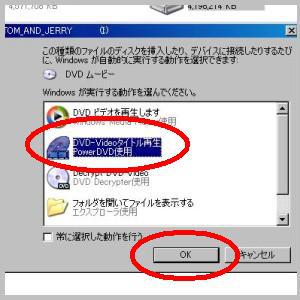
再生成功です。

マイコンピュータでISOファイルが光学系ドライブとして認識しているいます。
元に戻すには、右クリックのメニューから『取り出し』を選択すると、光学ドライブアイコンが、消えます。また、ISOファイルをダブルクリックすると、光学系ドライブとして再認識されます。2回目からは『新しいハードウェアの検出ウィザード』がは表示されません。
一度 「取り出し」 したイメージファイルを再度ダブルクリックしても読み込まない。 何度も 「新しいハードウェアの検索ウィザードの開始」 が表示され PC を再起動などの問題点が出る場合があります。その場合は通常ファイルバックアップを試してください。

Copyright (c)2010 H-QOL.com All Rights Reserved.